Paramètres Proxy & Cache¶
Paramètres du cache¶
Référence
- Panneau
Le cache est utilisé pour enregistrer les images en mémoire pour l’aperçu, afin qu’elles puissent être affichées plus tard beaucoup plus rapidement que rendues à partir de zéro. La capacité du cache peut être définie dans l’onglet Système des Préférences.
Dans ce panneau, vous pouvez configurer des types d’images qui seront mis en cache pour toutes les bandes.
- Cache
- Raw
Mettre en cache les images brutes lues à partir du lecteur, pour un ajustement plus rapide des paramètres de bande au détriment de l’utilisation de la mémoire.
- Pre-processed
Mettre en cache les images prétraitées, pour une modification plus rapide des effets au détriment de l’utilisation de la mémoire.
- Composite
Mettre en cache les images composées intermédiaires, pour un ajustement plus rapide des bandes empilées au détriment de l’utilisation de la mémoire.
- Final
Cache final image for each frame.
- Recycle Up to Cost
Seuls les frames dont le coût est inférieur à cette valeur seront recyclées.
Chaque image stockée a un coût attribué. Le coût est calculé comme le rapport entre le temps passé sur le rendu et le temps maximum possible pour suivre la fréquence d’images choisie. Plus le coût est élevé, plus le rendu de l’image est difficile.
Le coût d’image maximum est limité à une valeur arbitraire de 10.
Strip Cache¶
Référence
- Panneau
Semblable au Cache Settings panel, ce panneau définit les types d’images qui seront mis en cache pour la bande active.
- Enable Strip Cache
Activer le remplacement des valeurs par défaut du cache. Lorsqu’ils sont désactivés, les paramètres du cache seront utilisés.
- Cache Raw
Mettre en cache les images brutes lues à partir du lecteur, pour un ajustement plus rapide des paramètres de bande au détriment de l’utilisation de la mémoire.
- Cache Preprocessed
Mettre en cache les images prétraitées, pour une modification plus rapide des effets au détriment de l’utilisation de la mémoire.
- Cache Composite
Mettre en cache les images composées intermédiaires, pour un ajustement plus rapide des bandes empilées au détriment de l’utilisation de la mémoire.
Proxy Settings¶
Référence
- Panneau
- Storage
Définit si les proxys concernent des bandes individuelles ou la séquence entière.
- Per Strip
Les proxies sont stockés dans le répertoire de l’entrée.
- Project
Tous les proxys sont stockés dans un répertoire.
- Proxy Directory
Emplacement de stockage des proxys du projet.
- Set Selected Strip Proxies
Définit la taille du proxy et l’indicateur d’écrasement pour toutes les bandes sélectionnées.
- Rebuild Proxy and Timecode Indices
Génère des proxy et des codes temporels (Timecodes) pour toutes les bandes sélectionnées, comme pour .
Panneau Strip Proxy & Timecode¶
Référence
- Panneau
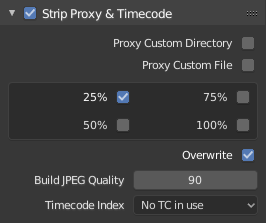
Proxy¶
Une fois que vous avez choisi les paramètres Proxy/Timecode, vous devez sélectionner toutes les bandes pour lesquelles vous souhaitez créer des proxys. Utilisez ensuite , ou le bouton dans le panneau Proxy Settings. Une fois tous les proxys créés, ils seront prêts à être utilisés.
Pour utiliser des proxys, vous devez sélectionner la Proxy Render Size correspondante dans le panneau de la barre latérale d’aperçu du séquenceur.
- Custom Proxy
- Directory
Par défaut, toutes les images proxy générées sont stockées dans le répertoire
<path of original footage>/BL_proxy/<clip name>, mais cet emplacement peut être défini manuellement à l’aide de cette option.- File
Vous permet d’utiliser des proxys préexistants.
- Resolutions
Boutons pour contrôler la taille des proxys. Les options disponibles sont 25%, 50%, 75%, 100% de la taille de la bande originale.
- Overwrite
Enregistre sur tous les proxys existants dans le répertoire de stockage proxy.
- Build JPEG Quality
Définit la qualité des images JPEG utilisées pour les proxys.
- Timecode Index
Lorsque vous travaillez avec des images copiées directement à partir d’une caméra sans prétraiter, il peut y avoir un tas d’artefacts, principalement dus à la recherche d’une image donnée dans la séquence. Cela se produit parce que ces séquences n’ont généralement pas de valeurs de fréquence d’images correctes dans leurs en-têtes. Ce problème peut toujours survenir lorsque le clip source a la même fréquence d’images que les paramètres de la scène. Pour que Blender calcule correctement les images et la fréquence d’images, il existe deux solutions possibles:
Prétraitez votre vidéo avec par exemple MEncoder pour réparer l’en-tête du fichier et insérer les images clés correctes.
Utilisez l’option Proxy/Timecode dans Blender.
Les codes temporels suivants sont pris en charge:
Pas de TC en cours d’utilisation - n’utilisez aucun code temporel
Record Run
Free Run
Free Run (rec date)
Record Run No Gaps
Note
Record Run est le code temporel qu’il est généralement préférable d’utiliser, mais si le fichier du clip est totalement endommagé, Record Run No Gaps sera la seule chance d’obtenir un résultat acceptable.